نکاتی که قبل از تغییر پوسته وردپرس باید بدانید!
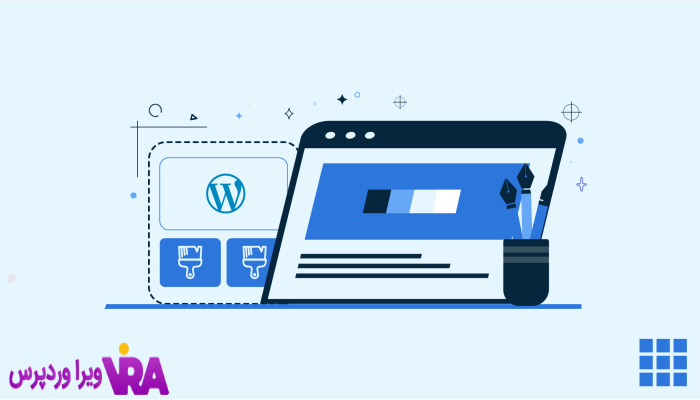
امروز در این مقاله میخواهیم درمورد تغییر پوسته وردپرس یک بحث کامل داشته باشیم. تیم ویراوردپرس در یک مقاله آموزشی با عنوان “ آموزش تصویری نصب تم روی وردپرس ” به بررسی کامل پوستههای وردپرسی پرداخته است و اکنون در این مقاله به نکاتی درمورد چگونگی تغییر پوسته و همچنین عواملی که باعث میشود نیاز به عوض کردن تم باشد بحث خواهیم کرد.
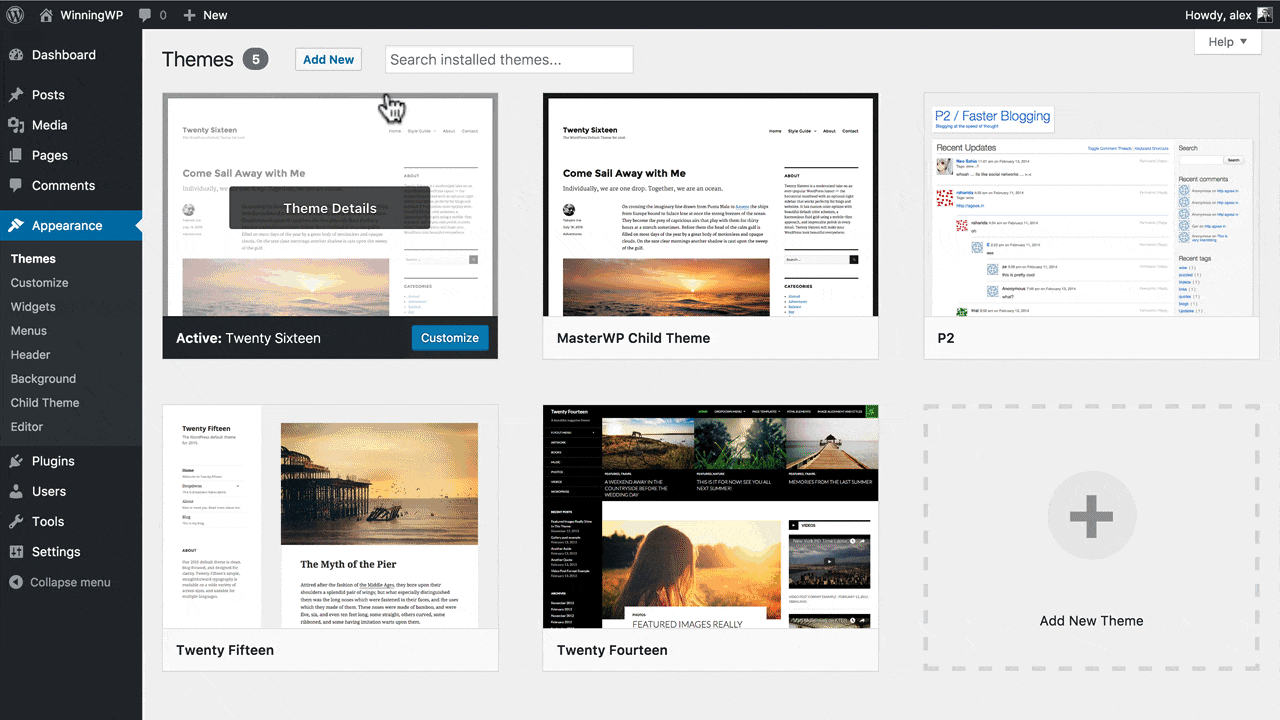
کارایی پوسته وردپرس چیست؟
پوسته یا قالب وردپرس یک مجموعه از فایلها است که ظاهر و بخشی از عملکرد یک وبسایت ساخته شده با وردپرس را تعیین میکند. به طور کلی، یک پوسته وردپرس شامل فایلهای قالب، تصاویر، فایلهای استایل (CSS) و فایلهای اسکریپت (JavaScript) است که طراحی و نمایش وبسایت را کنترل میکند.
در پلتفرم وردپرس، شما میتوانید از پوستههای پیشفرض ارائه شده توسط وردپرس استفاده کنید یا پوستههای سفارشی را از طریق فروشگاه قالب وردپرس یا وبسایتهای دیگری که قالبهای سفارشی ارائه میدهند، تهیه و نصب کنید.
تم یا پوستههای وردپرس به شما اجازه میدهند تا ظاهر و دسترسیپذیری وبسایت خود را به سلیقه و نیازهای خود تنظیم کنید. آنها میتوانند طرح بندی صفحات، استایلها، منوها، بخشها و قابلیتهای دیگری را تعیین کنند. با استفاده از پوستههای وردپرس، میتوانید وبسایت خود را به شکلی منحصر به فرد و حرفهای طراحی کنید.
کاربران در پلتفرم wordpress میتوانند پوستهها را سفارشیسازی کنند یعنی مطابق سلیقه و خواسته خود تغییراتی را در قالبها ایجاد کنند تا به آن طرحی که در ذهن دارند دست پیدا کنند. این شامل اعمال تغییرات در استایلها، اضافه کردن ویرایشگر بلوکها، سفارشیسازی قالبهای موجود و حذف یا اضافه کردن قابلیتها به پوسته است.
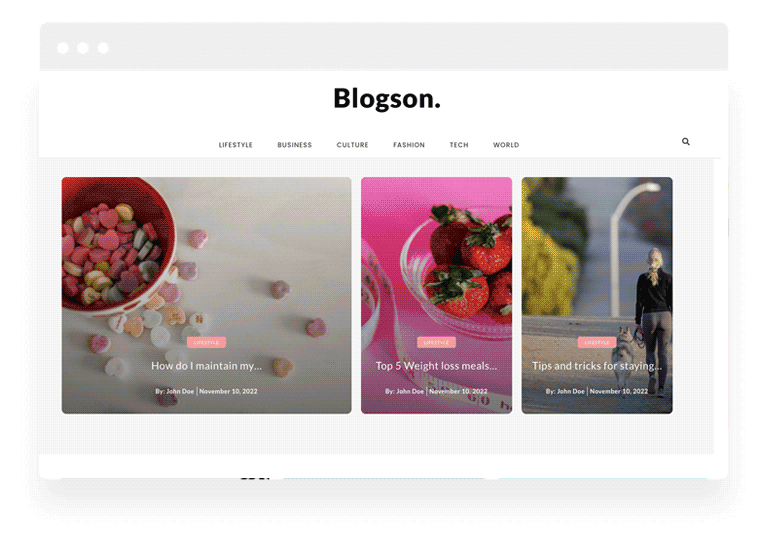
قبل از تغییر پوسته وردپرس باید چه نکاتی را رعایت کنیم؟
قبل از تغییر پوسته وردپرس، مهم است که در نظر داشته باشید که این تغییرات ممکن است بر بخشهای مختلف وبسایت شما تأثیر بگذارد.بنابراین باید نکاتی را در نظر بگیرید تا این روند به درستی اتفاق بیفتد و از جهت دیگر نیز شما به بهترین پوسته برای وبسایت خود دست پیدا کنید.
در زیر نکاتی را که قبل از تغییر پوسته وردپرس باید در نظر بگیرید، آوردهام:
- پشتیبانگیری: قبل از هر تغییری در پوسته وردپرس، حتماً یک پشتیبان کامل از وبسایت خود بگیرید. این کار به شما امکان بازگشت به حالت قبلی در صورت بروز مشکلات را میدهد.
- تست پوسته: قبل از اعمال پوسته جدید، باید آن را در یک محیط آزمایشی تست کنید. این کار به شما امکان میدهد تا از صحت و سازگاری پوسته با وبسایت خود اطمینان حاصل کنید.
- مراجعه به مستندات: هر پوسته وردپرس دارای مستندات خاص خود است. قبل از تغییر پوسته، به مستندات پوسته مورد نظر مراجعه کنید و راهنماییها و توصیههای مربوط به نحوه نصب و استفاده از آن را مطالعه کنید.
- سازگاری با افزونهها: اطمینان حاصل کنید که پوسته جدید با افزونههای استفاده شده در وبسایت شما سازگاری دارد. برخی از افزونهها ممکن است نیاز به سفارشی سازی داشته باشند تا با پوسته جدید هماهنگ شوند.
- محتوا و ساختار: تغییر پوسته ممکن است تأثیری بر ساختار و ظاهر محتوای وبسایت شما داشته باشد. قبل از تغییر پوسته، به ساختار صفحات و بخشهای وبسایت خود دقت کنید و اطمینان حاصل کنید که پوسته جدید با آنها سازگار است.
- تنظیمات نصب شده: اگر در پوسته قبلی تنظیمات خاصی اعمال کردهاید، قبل از تغییر پوسته جدید، از آن تنظیمات پشتیبانگیری کنید و پس از تغییر پوسته، آن تنظیمات را مجدداً اعمال کنید.
- تست و عیبیابی: پس از اعمال پوسته جدید، وبسایت خود را به طور دقیق بررسی کنید و مطمئن شوید که همه اجزای آن به درستی کار میکنند. در صورت بروز هرگونه مشکل، باید آن را عیبیابیید و رفع کنید.
- بهروزرسانی پوسته و امنیت: اطمینان حاصل کنید که پوسته جدید شما از طریق فروشنده یا سایت رسمی پوسته بهروزرسانی میشود. این به شما امکان میدهد تا از بهروز بودن پوسته و رفع مشکلات امنیتی استفاده کنید.
- تجربه کاربری: در نهایت، قبل از تغییر پوسته، به تجربه کاربری وبسایت خود توجه کنید. اطمینان حاصل کنید که پوسته جدید بهبودی در تجربه کاربری ارائه میدهد و کاربران راضی خواهند بود.
با رعایت این نکات، میتوانید با اطمینان پوسته وردپرس خود را تغییر داده و وبسایت خود را به یک ظاهر جدید و بهتر برسانید.
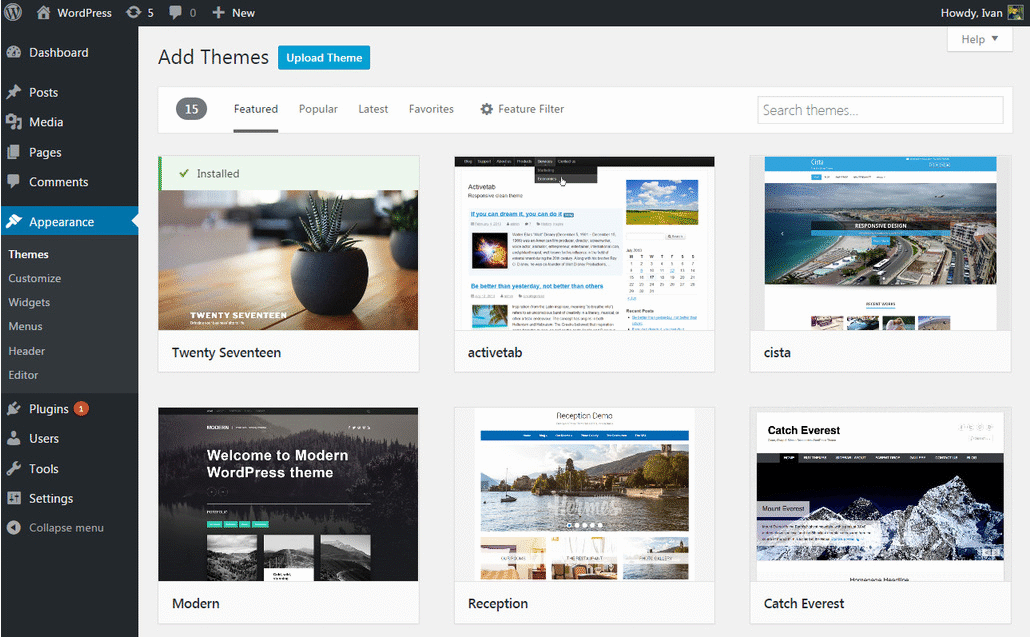
تست پوسته جدید در محیط آزمایشی چگونه است؟
اگر در روزهای نخست کاری خود باشید و به اصطلاح فعلا مقدماتی باشید ممکن است برای تست کردن پوسته دچار تردید و ترس باشید و از احتمال خطا و تبعات آن نگران باشید. ما این مشکل را حل میکنیم نگران نباشید! در ادامه بصورت کامل و مرحله به مرحله نشان خواهیم داد که چگونه برای تغییر پوسته وردپرس اقدام کنید.
برای تست پوسته جدید وردپرس در یک محیط آزمایشی، می بایست مراحل زیر را دنبال کنید:
- نصب محیط آزمایشی:
ابتدا، یک محیط آزمایشی برای وبسایت خود ایجاد کنید. این محیط میتواند یک سابدامنه یا یک زیرشاخه جدا از وبسایت اصلی باشد. به عنوان مثال، میتوانید از نام دامنهی “test.example.com” یا زیرشاخهی “/test” استفاده کنید.
- انتقال فایلها:
پوسته جدیدی که میخواهید تست کنید را دانلود و فایلهای آن را در محیط آزمایشی بارگذاری کنید. معمولاً پوستهها در قالب یک فایل فشرده قابل دانلود هستند. شما باید فایلهای پوسته را در محل “wp-content/themes” در محیط آزمایشی خود بارگذاری کنید.
- فعالسازی پوسته:
وارد بخش مدیریت وردپرس شوید (با ورود به دامنه آزمایشی خود و افزودن “/wp-admin” در پایان آدرس) و به بخش “پوستهها” بروید. در اینجا، پوسته جدیدی که بارگذاری کردهاید را خواهید دید. بر روی “فعالسازی” کلیک کنید تا پوسته جدید فعال شود.
- بررسی وبسایت:
وبسایت خود را در محیط آزمایشی بررسی کنید و اطمینان حاصل کنید که پوسته جدید به درستی کار میکند. بررسی کنید که طرح بندی صفحات، منوها، استایلها و قابلیتهای دیگر درست نمایش داده میشوند و کاربران بدون مشکل با وبسایت تعامل میکنند.
- تست عملکرد:
همچنین، باید عملکرد وبسایت خود را در محیط آزمایشی بررسی کنید. از بخشهای مختلف وبسایت مانند فرمها، نمایشگرها، افزونهها و ویژگیهای خاص دیگر استفاده کنید و به دنبال هرگونه خطا یا نقص در عملکرد باشید.
- عیبیابی و تنظیمات:
در صورت بروز هرگونه مشکل یا نقص در پوسته جدید، عیبیابی کنید و تلاش کنید آن را رفع کنید. همچنین، تنظیمات خاصی که در پوسته قبلی اعمال کردهاید را در محیط آزمایشی نیز اعملایههایی که در پوسته جدید اعمال کردهاید را در محیط آزمایشی نیز اعمال کنید.
- بازخورد کاربران:
نظرات و بازخوردهای کاربران را درباره پوسته جدید جمع آوری کنید. از کاربران خواسته شود که وبسایت را در محیط آزمایشی بررسی کنند و نظرات خود را درباره طراحی، استفادهپذیری و عملکرد پوسته بدهند. این بازخوردها میتواند به شما کمک کند تا بهبودهای لازم را اعمال کنید و پوسته را بهبود بخشید.
- پیادهسازی نهایی:
پس از ایجاد تغییرات و بهبودهای لازم در پوسته جدید، میتوانید آن را در وبسایت اصلی خود پیادهسازی کنید. قبل از اینکه پوسته جدید را روی سایت اصلی فعال کنید، حتماً یک پشتیبانی از سایت خود ایجاد کنید تا در صورت بروز مشکل، بتوانید به پشتیبانی بازگردید.
با انجام این مراحل و تست کردن پوسته جدید و تغییر پوسته وردپرس در محیط آزمایشی، میتوانید مطمئن شوید که پوسته به درستی کار میکند و هیچ تأثیر منفیای بر روی وبسایت اصلی ندارد.
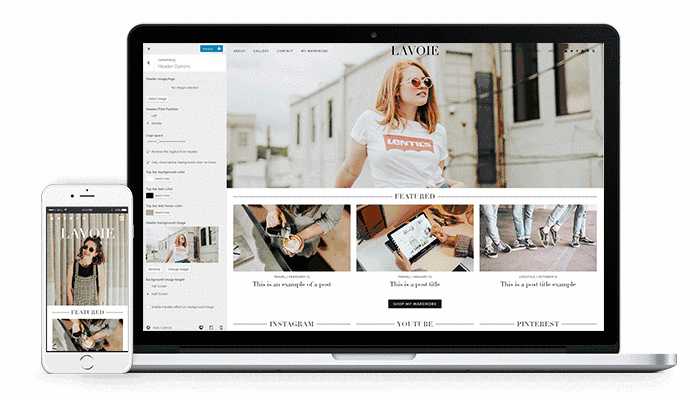
مراحل پیاده سازی نهایی پوسته در وردپرس
برای پیادهسازی پوسته جدید در وردپرس، میتوانید مراحل زیر را دنبال کنید:
- دانلود پوسته:
ابتدا پوسته جدیدی که میخواهید استفاده کنید را از منابع معتبر دانلود کنید. پوستههای وردپرس را میتوانید از وبسایت رسمی وردپرس (wordpress.org/themes) یا از منابع دیگری که پوستههای وردپرس را ارائه میدهند، مانند ThemeForest (themeforest.net)، دانلود کنید.
- ورود به مدیریت وردپرس:
با ورود به بخش مدیریت وردپرس (با ورود به دامنه وبسایت خود و افزودن “/wp-admin” در پایان آدرس)، به صفحه ورود خواهید رسید. وارد شوید با استفاده از نام کاربری و رمز عبور مدیریتی.
- بخش Themes
پس از ورود به مدیریت وردپرس، در بخش “پوستهها” قرار دارید. بر روی “پوستهها” کلیک کنید تا به صفحه مدیریت پوستهها بروید.
- بارگذاری پوسته جدید:
بر روی “افزودن پوسته” یا “اپلود پوسته” کلیک کنید (عبارت دقیق ممکن است در بسته به نسخه وردپرس و پوسته مورد استفاده شما متفاوت باشد). سپس، فایل ZIP پوسته جدیدی که در مرحله قبل دانلود کردهاید را انتخاب کنید و بارگذاری کنید.
- نصب و فعالسازی:
بعد از بارگذاری پوسته جدید، وردپرس آن را بررسی و نصب خواهد کرد. پس از نصب موفق، بر روی “فعالسازی” کلیک کنید تا پوسته جدید فعال شود و به جای پوسته قبلی نمایش داده شود.
- تنظیمات :
بعد از فعالسازی پوسته جدید، ممکن است نیاز به تنظیمات اضافی داشته باشید. برخی از پوستهها امکان تغییر طرح بندی، رنگها، فونتها و سایر ویژگیها را ارائه میدهند. برای تنظیمات پوسته، معمولاً باید به بخش “تنظیمات” یا “سفارشیسازی” در مدیریت وردپرس بروید و تغییرات مورد نظر را اعمال کنید.
- بررسی وبسایت:
پس از فعالسازی پوسته جدید، به صفحه اصلی وبسایت خود رفته و مطمئنشوید که پوسته جدید به درستی نمایش داده میشود و همچنین تمامی عناصر و قابلیتها به درستی کار میکنند.
با انجام این مراحل، شما میتوانید پوسته جدیدی را در وردپرس پیادهسازی کنید و ظاهر و عملکرد وبسایت خود را بهبود ببخشید. لازم به ذکر است که مراحل بالا بر اساس نسخه استاندارد وردپرس بوده است و ممکن است در برخی از نسخهها و پوستهها تفاوتهایی وجود داشته باشد.
سخن نهایی
این مقاله برای آموزش تغییر پوسته وردپرس برای شما عزیزان آماده شده است؛ و همچنین به بررسی موارد و نکاتی پرداختیم که باید قبل از تغییر پوسته حتما بدانید تا با موفقیت این روند را طی نمایید. امیدوار هستیم که توانسته باشیم رسالت آموزشی خود را در تیم ویراوردپرس به خوبی انجام داده و در این راه به شما کمکی کرده باشیم.

